Microsoft Excel không còn xa lạ gì với chúng ta. Đối với những người mới tiếp cận, Excel có thể ban đầu trông khá phức tạp, nhưng thực tế là việc thành thạo những kiến thức cơ bản lại tương đối dễ dàng và có thể nâng cao hiệu suất làm việc của bạn một cách đáng kể. Trong bài viết này, chúng tôi sẽ chia sẻ những mẹo Excel hữu ích dành cho người mới bắt đầu, giúp bạn tự tin thao tác với các ô tính và làm chủ bảng tính của mình.
Nếu bạn đang khao khát trở thành một “ninja” bảng tính, bạn đã đến đúng nơi. Với những thủ thuật và bí quyết này, bạn có thể biến mối quan hệ của mình với Excel từ e ngại thành thông thạo chỉ trong thời gian ngắn. Hãy cùng bắt đầu khám phá ngay!
1. Sử dụng Hàm TOCOL để Kết Hợp Dữ Liệu Từ Cột và Hàng
Bạn có thường xuyên cần sắp xếp dữ liệu từ nhiều cột và hàng vào một cột duy nhất không? Thay vì thực hiện thủ công, bạn có thể sử dụng hàm TOCOL. Giả sử bạn có dữ liệu trong các ô từ A1 đến C3, bạn có thể đưa tất cả vào cột D bằng cách sử dụng công thức =TOCOL(A1:C3). Hàm này giúp bạn nhanh chóng tổ chức lại dữ liệu một cách hiệu quả, tiết kiệm đáng kể thời gian và công sức.
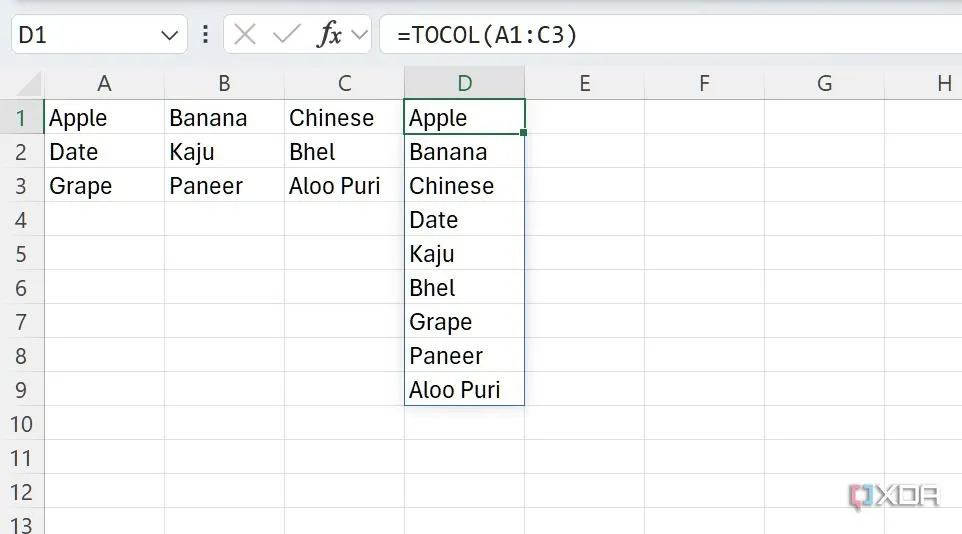 Minh họa hàm TOCOL trong Excel để kết hợp dữ liệu
Minh họa hàm TOCOL trong Excel để kết hợp dữ liệu
Tách Văn Bản Thành Cột (Text to Columns)
Tính năng “Tách văn bản thành cột” là một công cụ tiện lợi khác khi bạn có dữ liệu bị dồn vào một ô duy nhất và cần chia nó thành các cột riêng biệt. Chức năng này sẽ phân chia văn bản trong một ô thành nhiều cột dựa trên một ký tự phân cách (như dấu phẩy, khoảng trắng hoặc tab).
- Chọn các ô mà bạn muốn chia văn bản.
- Nhấp vào Text to Columns (Tách văn bản thành cột) trong tab Data (Dữ liệu).
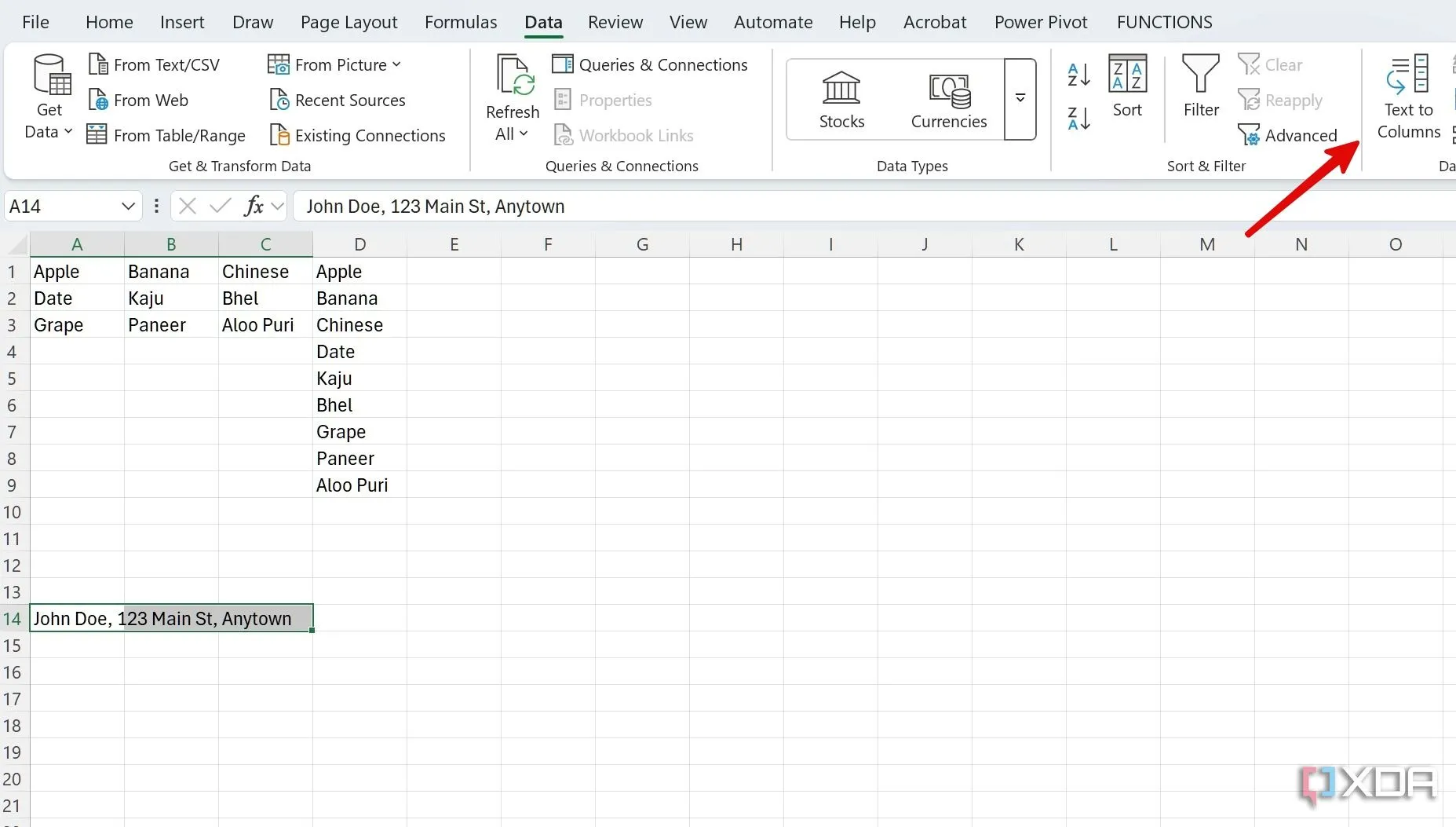 Chọn tùy chọn Tách văn bản thành cột trong tab Dữ liệu Excel
Chọn tùy chọn Tách văn bản thành cột trong tab Dữ liệu Excel
- Chọn Delimiters (Ký tự phân cách), xem trước kết quả và nhấp Next (Tiếp theo). Cuối cùng, nhấn Finish (Hoàn tất) và bạn đã hoàn thành.
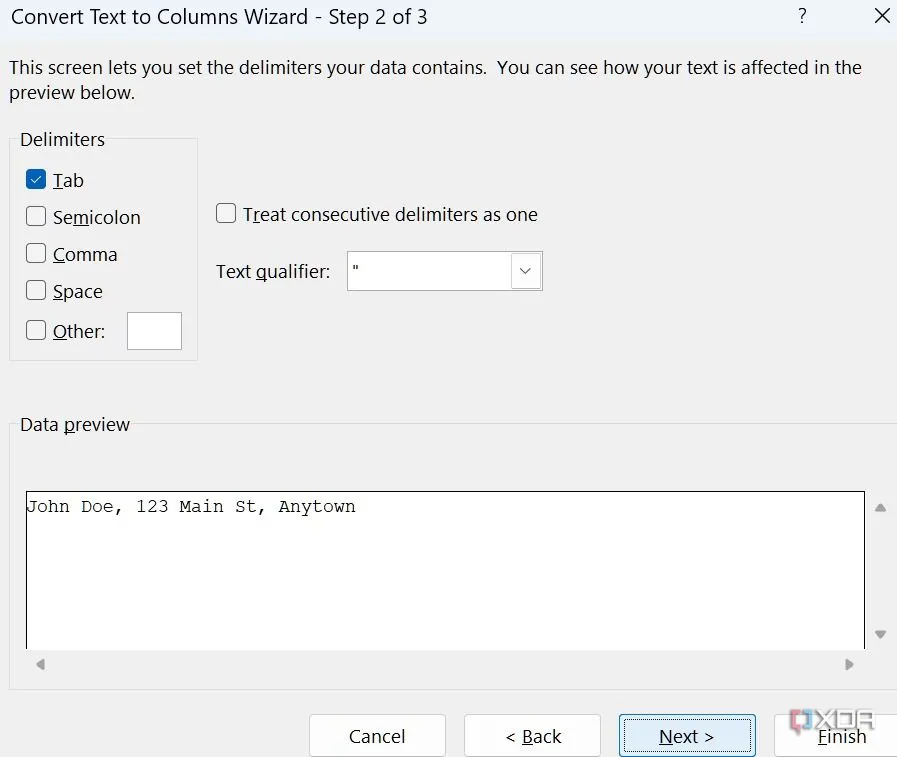 Cửa sổ tùy chọn Tách văn bản thành cột với bộ phân cách trong Excel
Cửa sổ tùy chọn Tách văn bản thành cột với bộ phân cách trong Excel
2. Nhập Dữ Liệu Từ Website Không Bị Lỗi Định Dạng
Bạn tìm thấy dữ liệu thú vị trên web và muốn nhập vào Excel để phân tích thêm? Thay vì sao chép và dán thủ công, bạn có thể sử dụng các bước dưới đây để hoàn thành công việc một cách chuyên nghiệp và giữ nguyên định dạng.
- Mở một sổ làm việc trống. Chuyển đến Get Data (Lấy dữ liệu) > From Other Sources (Từ các nguồn khác) > From Web (Từ Web).
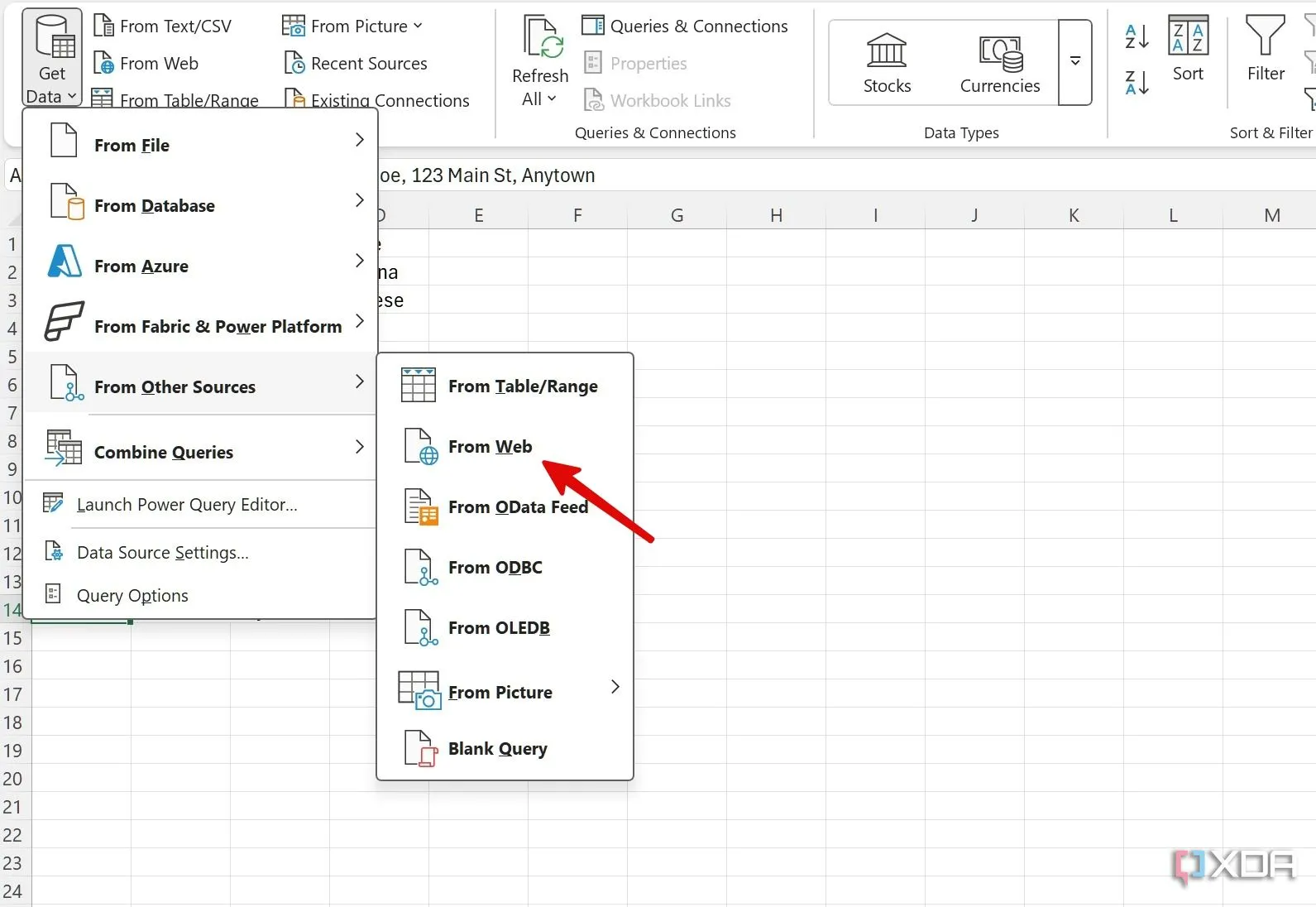 Giao diện nhập dữ liệu từ Web trong Excel
Giao diện nhập dữ liệu từ Web trong Excel
- Nhập URL trang web và để Excel tự động trích xuất dữ liệu liên quan từ đó.
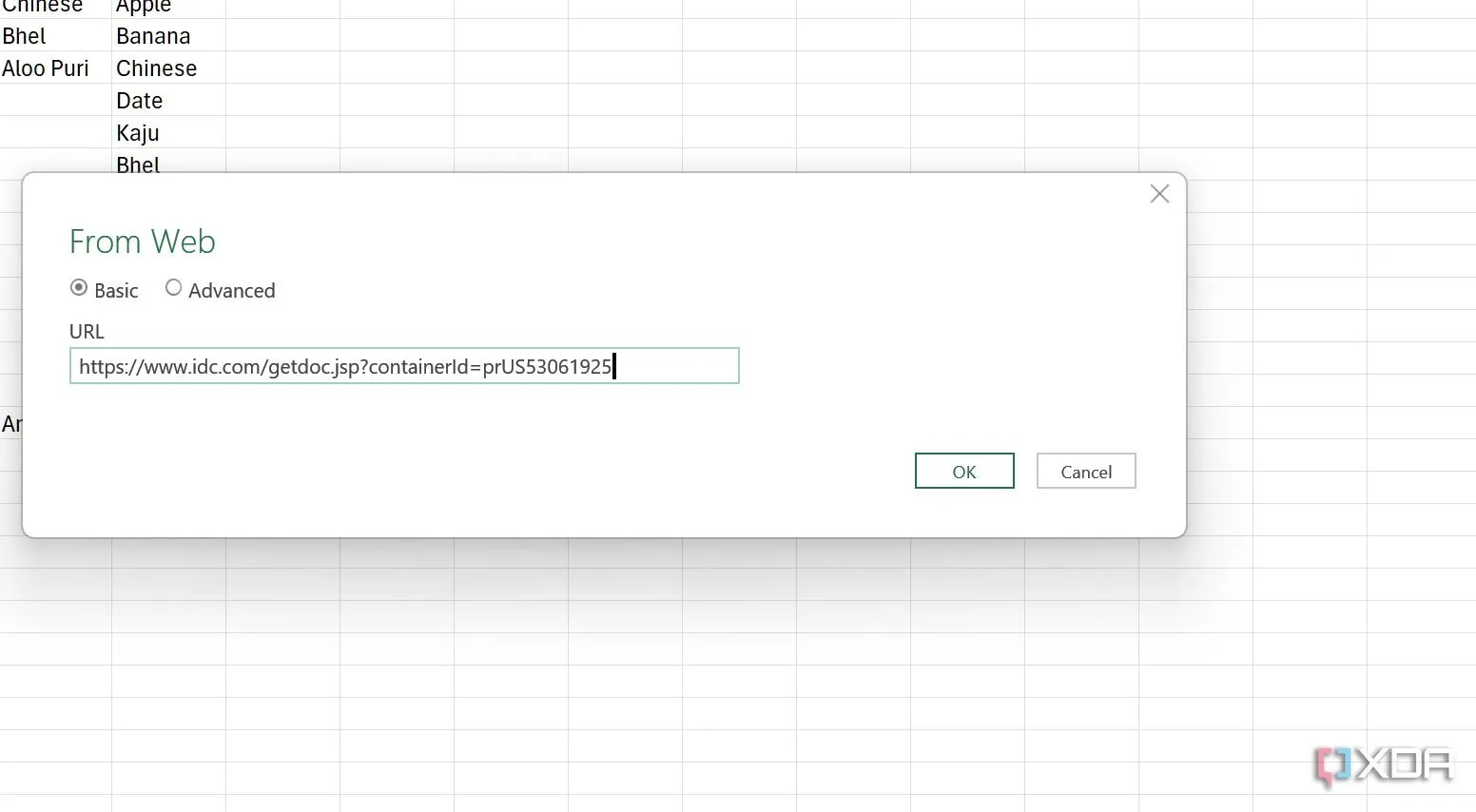 Hộp thoại thêm địa chỉ web để nhập dữ liệu vào Excel
Hộp thoại thêm địa chỉ web để nhập dữ liệu vào Excel
- Bạn có thể xem qua các loại bảng khác nhau. Chọn một bảng và nhấp vào Load (Tải) ở phía dưới.
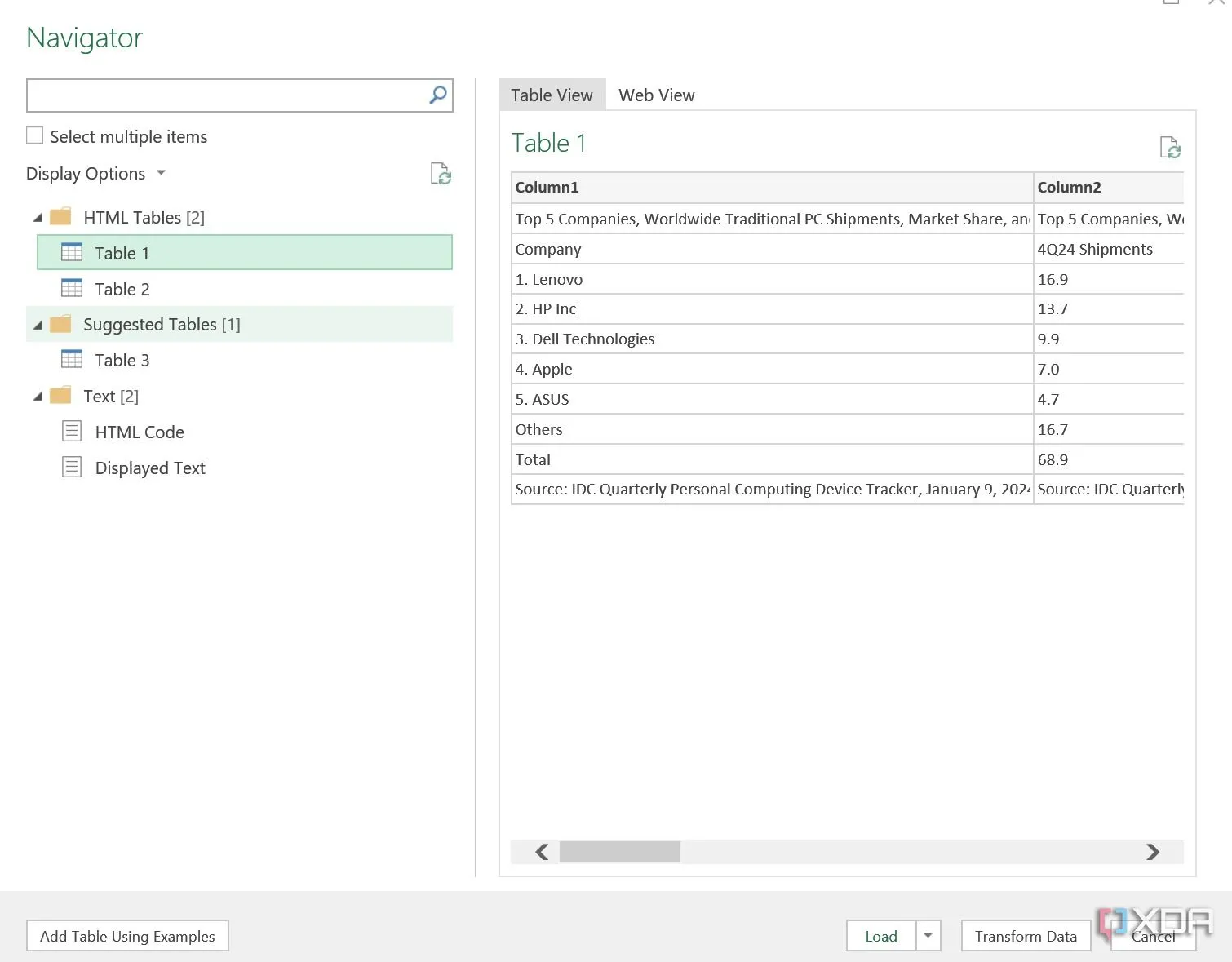 Xem trước và chọn bảng dữ liệu để tải từ web vào Excel
Xem trước và chọn bảng dữ liệu để tải từ web vào Excel
- Chọn cách bạn muốn xem dữ liệu trong sổ làm việc Excel của mình.
3. Tạo Macro để Xử Lý Các Tác Vụ Lặp Lại
Đây là một thủ thuật hữu ích khác mà mọi người dùng Excel cần thành thạo từ những ngày đầu. Macro trong Excel ghi lại một loạt các thao tác bàn phím và chuột của bạn.
Giả sử bạn là một giáo viên cần tạo báo cáo điểm cho học sinh mỗi tuần. Bạn có danh sách tên học sinh và điểm của họ trong các bài tập khác nhau, và bạn cần tính điểm trung bình, gán điểm chữ (A, B, C, v.v.) và làm nổi bật bất kỳ điểm nào không đạt. Thực hiện thủ công việc này, tuần này qua tuần khác, có thể rất tẻ nhạt và tốn thời gian. Đây chính là lúc Macro phát huy tác dụng.
- Mở một bảng tính và chuyển đến tùy chọn View (Xem) > Macros (Macro) > Record Macro (Ghi Macro).
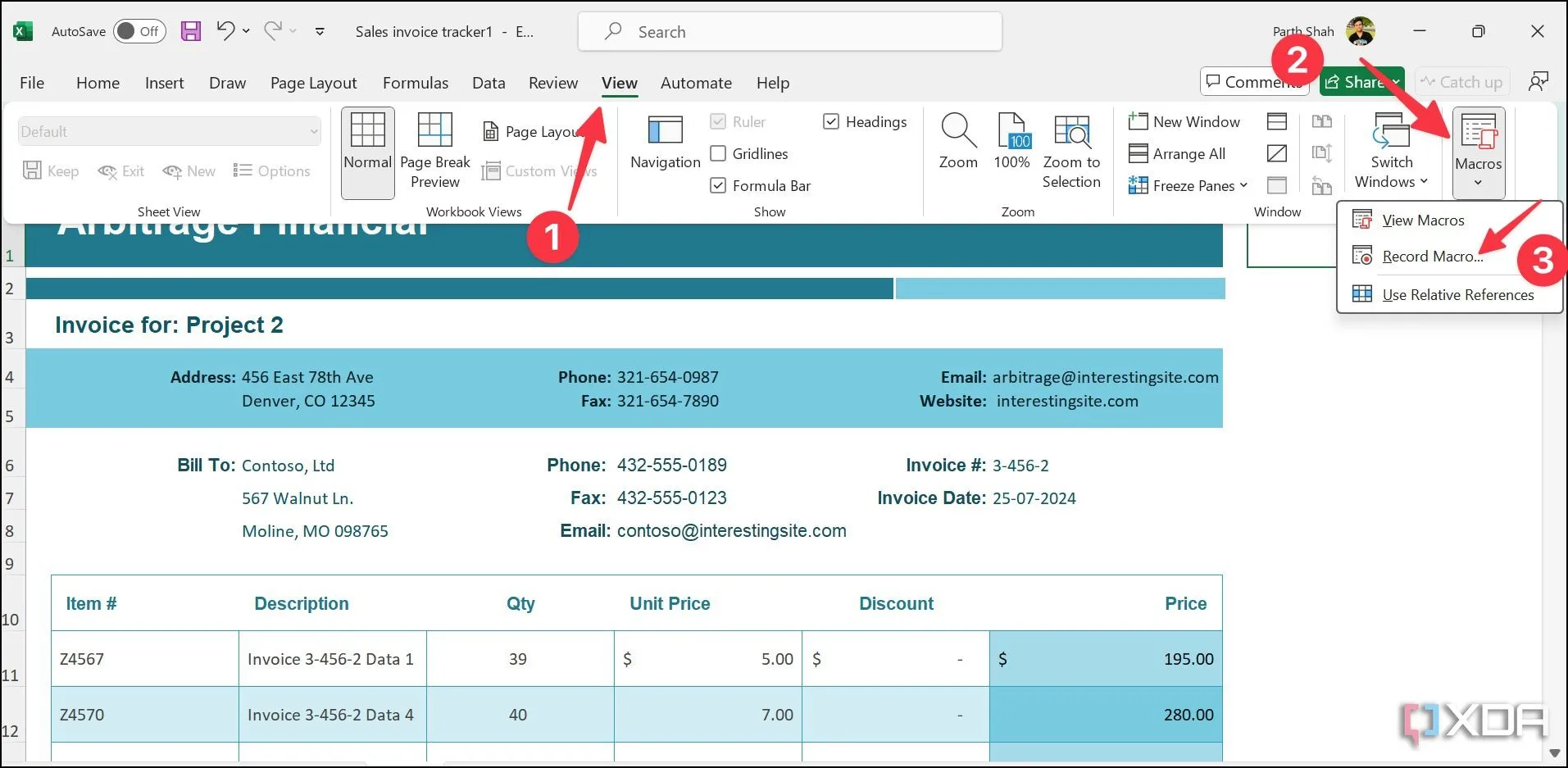 Tùy chọn ghi Macro trong tab Xem của Excel
Tùy chọn ghi Macro trong tab Xem của Excel
- Đặt tên và phím tắt phù hợp, sau đó lưu Macro vào sổ làm việc hiện tại.
- Thực hiện các thao tác click chuột, tác vụ và hành động để ghi lại mọi thứ. Nhấp vào Stop Recording (Dừng ghi).
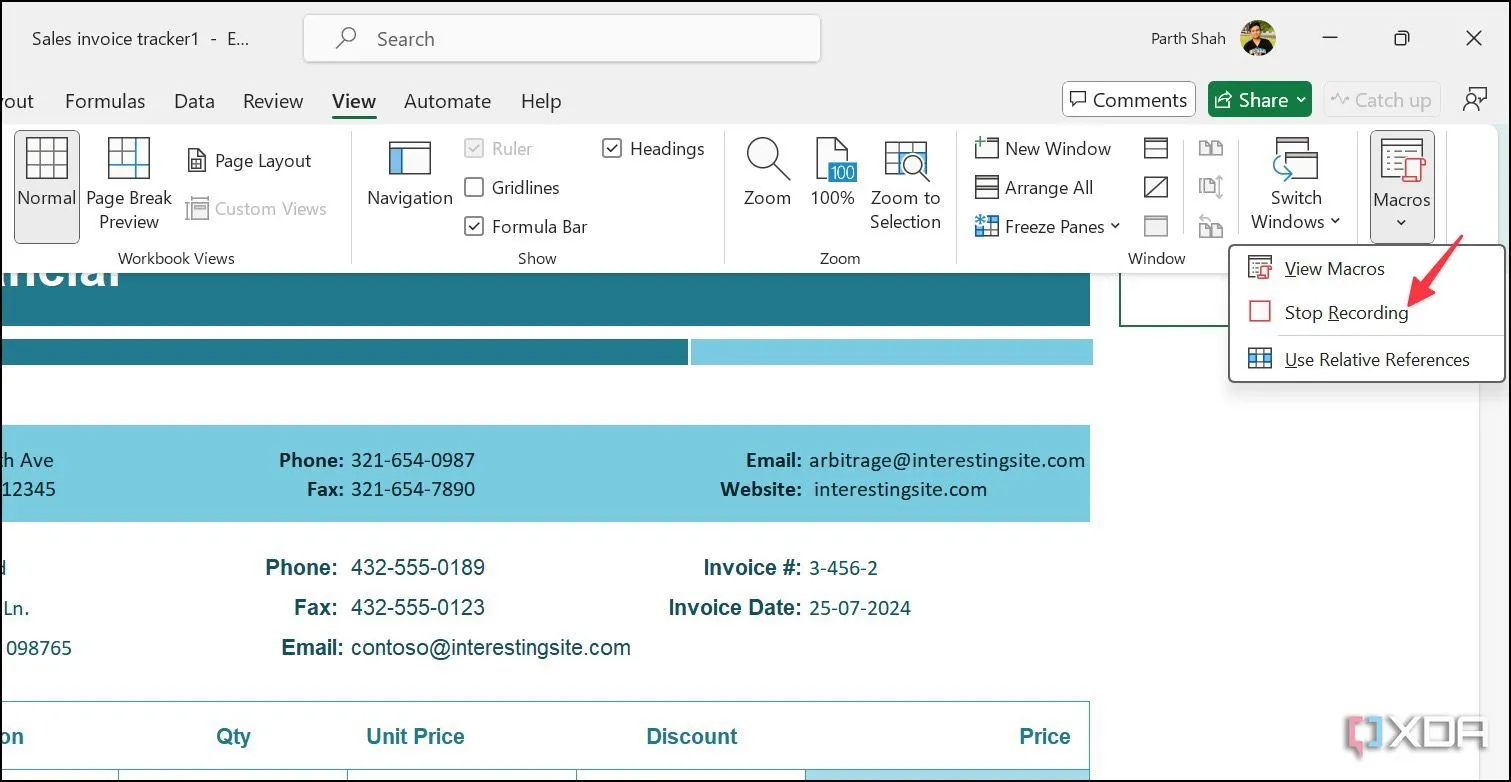 Nút dừng ghi Macro trong Excel
Nút dừng ghi Macro trong Excel
Sau khi tạo Macro, bạn có thể phát lại nó chỉ bằng một cú nhấp chuột hoặc phím tắt để thực hiện cùng một công việc, tất cả trong một thao tác nhanh chóng.
4. Lưu Biểu Đồ Dưới Dạng Mẫu Để Tăng Tốc Quy Trình
Excel không thiếu các tùy chọn định dạng cho biểu đồ. Tuy nhiên, việc thiết lập kiểu biểu đồ, định dạng và bố cục cho từng biểu đồ lại rất tốn thời gian. Thay vào đó, bạn có thể lưu biểu đồ dưới dạng mẫu và tái sử dụng chỉ với một cú nhấp chuột. Dưới đây là cách thực hiện.
- Mở một sổ làm việc Excel, thực hiện các thay đổi cần thiết cho biểu đồ, và nhấp chuột phải vào biểu đồ đó. Chọn Save as Template (Lưu dưới dạng mẫu).
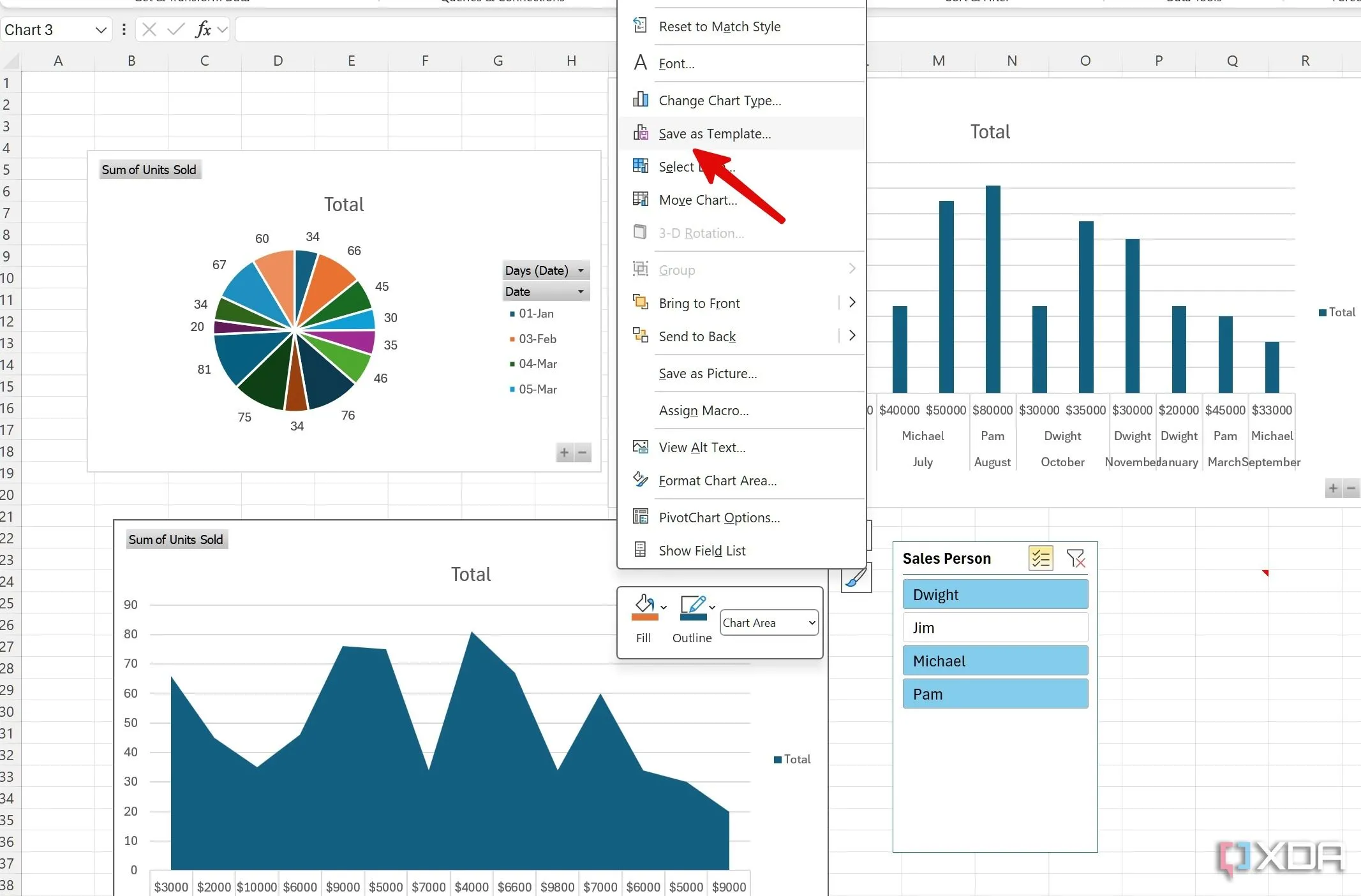 Menu ngữ cảnh chọn 'Lưu dưới dạng Mẫu' cho biểu đồ Excel
Menu ngữ cảnh chọn 'Lưu dưới dạng Mẫu' cho biểu đồ Excel
- Nhấp vào Save (Lưu).
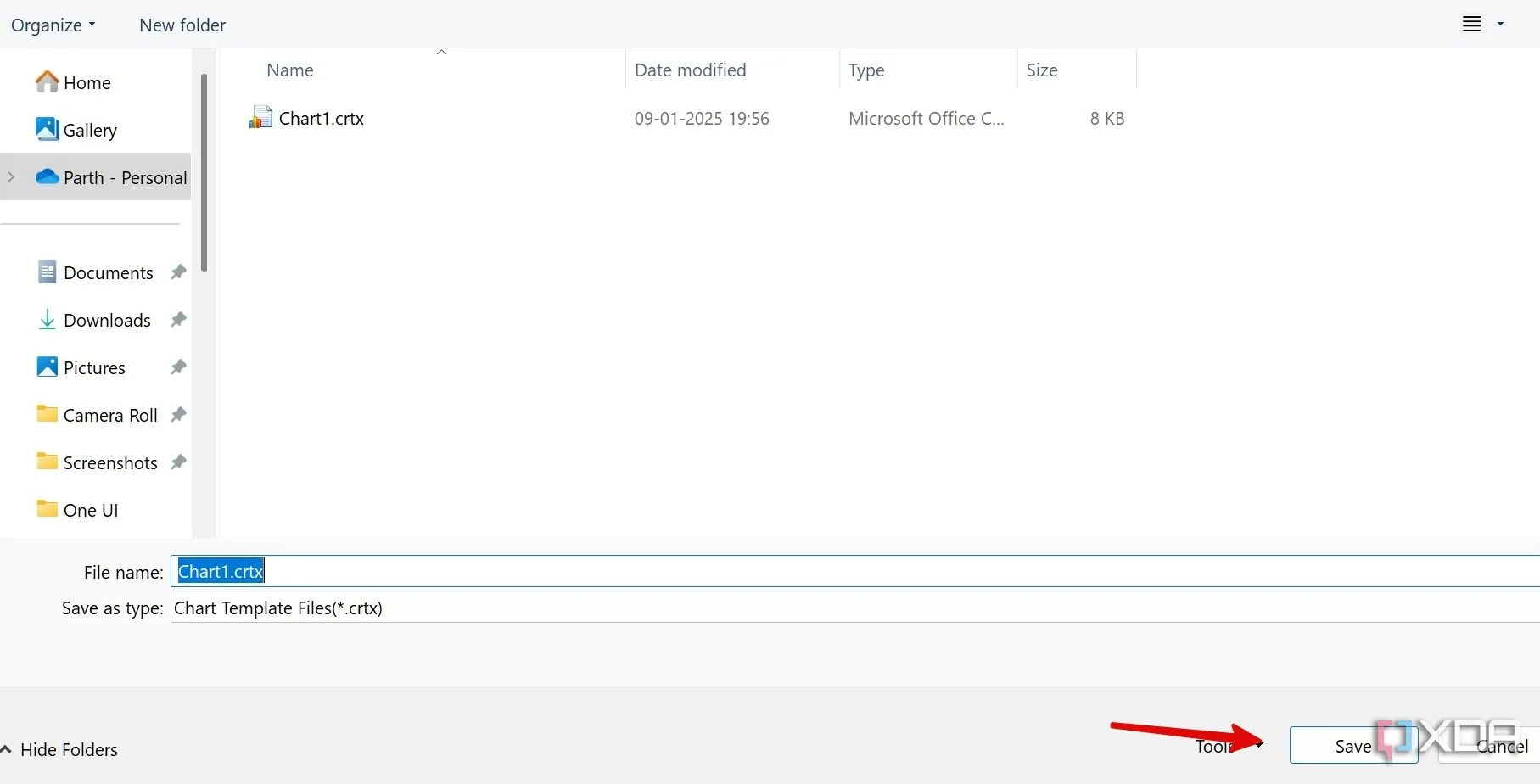 Hộp thoại lưu mẫu biểu đồ trong Excel
Hộp thoại lưu mẫu biểu đồ trong Excel
- Mở Charts menu (Menu Biểu đồ), chọn Templates (Mẫu) và áp dụng chúng một cách nhanh chóng.
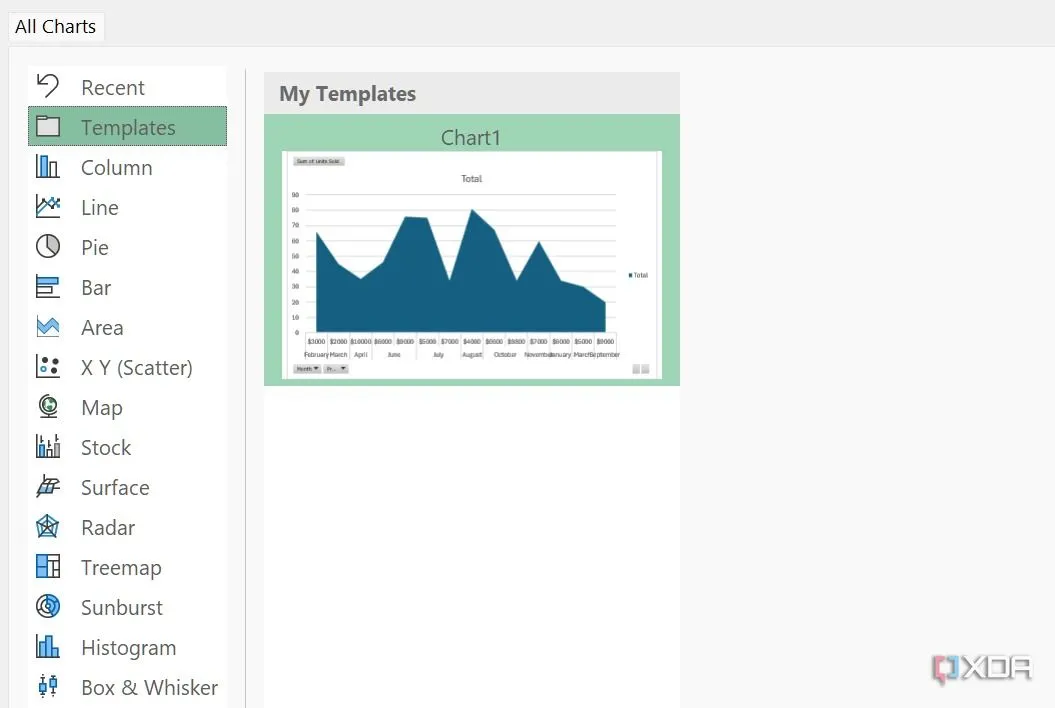 Menu 'Biểu đồ' với tùy chọn 'Mẫu' để áp dụng biểu đồ đã lưu
Menu 'Biểu đồ' với tùy chọn 'Mẫu' để áp dụng biểu đồ đã lưu
5. Sử Dụng Định Dạng Có Điều Kiện Để Làm Nổi Bật Dữ Liệu Quan Trọng
Hành trình Excel của bạn sẽ không trọn vẹn nếu thiếu đi tính năng định dạng có điều kiện (conditional formatting). Nó cho phép bạn tự động áp dụng định dạng cho các ô dựa trên các điều kiện hoặc quy tắc cụ thể. Giả sử bạn có một bảng tính theo dõi dữ liệu bán hàng cho các sản phẩm khác nhau trên nhiều khu vực. Bạn muốn nhanh chóng xác định các sản phẩm và khu vực hoạt động tốt nhất.
- Mở sổ làm việc Excel của bạn, chuyển đến Home (Trang chủ) > Conditional Formatting (Định dạng có điều kiện) > Top / Bottom Rules (Quy tắc trên/dưới) > Top 10%.
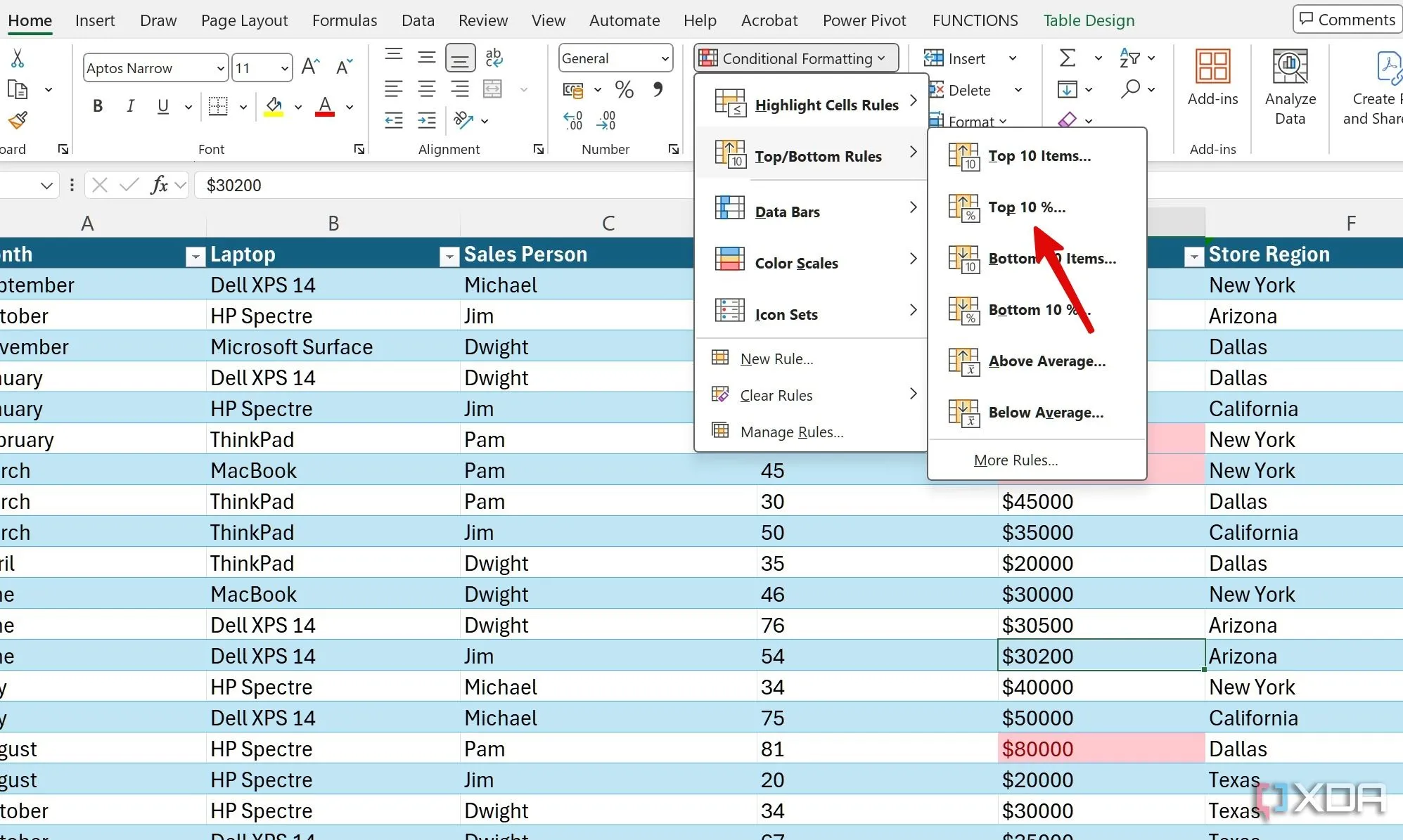 Menu Định dạng có điều kiện trong Excel với tùy chọn Top 10%
Menu Định dạng có điều kiện trong Excel với tùy chọn Top 10%
- Chọn kiểu định dạng mong muốn và nhấp OK.
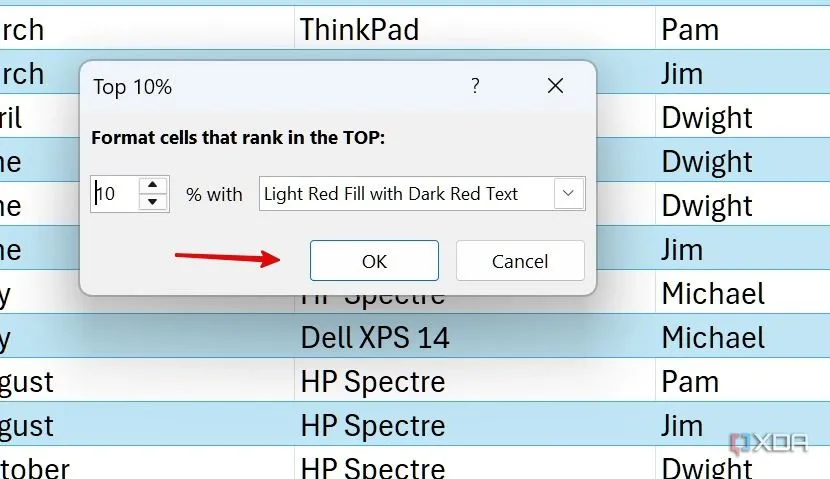 Cửa sổ thêm định dạng có điều kiện trong Excel
Cửa sổ thêm định dạng có điều kiện trong Excel
Đây chỉ là một ví dụ cơ bản. Định dạng có điều kiện cung cấp một loạt các khả năng. Bạn có thể thử nghiệm với các quy tắc, tùy chọn định dạng và sự kết hợp khác nhau để tạo ra một bảng tính trực quan và đầy đủ thông tin một cách nhanh chóng.
6. Triển Khai Slicer Trong Sổ Làm Việc Để Lọc Dữ Liệu Chuyên Nghiệp
Khi bạn làm việc với các bảng, biểu đồ và PivotTables phức tạp, bạn có thể chèn các slicer để lọc chúng và phân tích dữ liệu một cách dễ dàng. Hãy cùng xem nó hoạt động như thế nào.
- Mở một bảng tính Excel với nhiều Pivot Charts.
- Chọn PivotChart Analyze (Phân tích PivotChart) ở phía trên và nhấp vào Insert Slicer (Chèn Slicer).
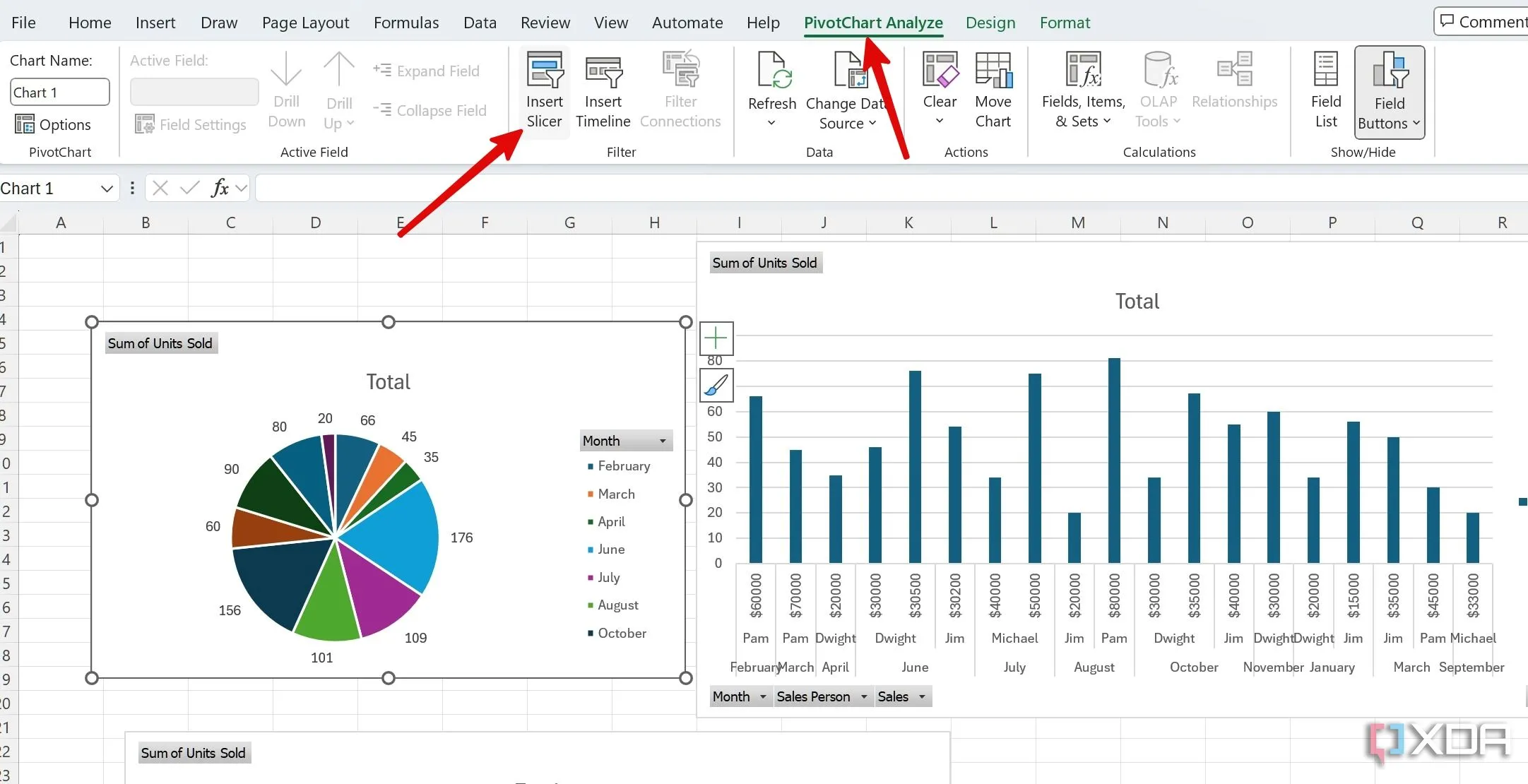 Tùy chọn chèn Slicer trong tab Phân tích PivotChart của Excel
Tùy chọn chèn Slicer trong tab Phân tích PivotChart của Excel
- Chọn thêm một slicer cho Sales person (Nhân viên bán hàng).
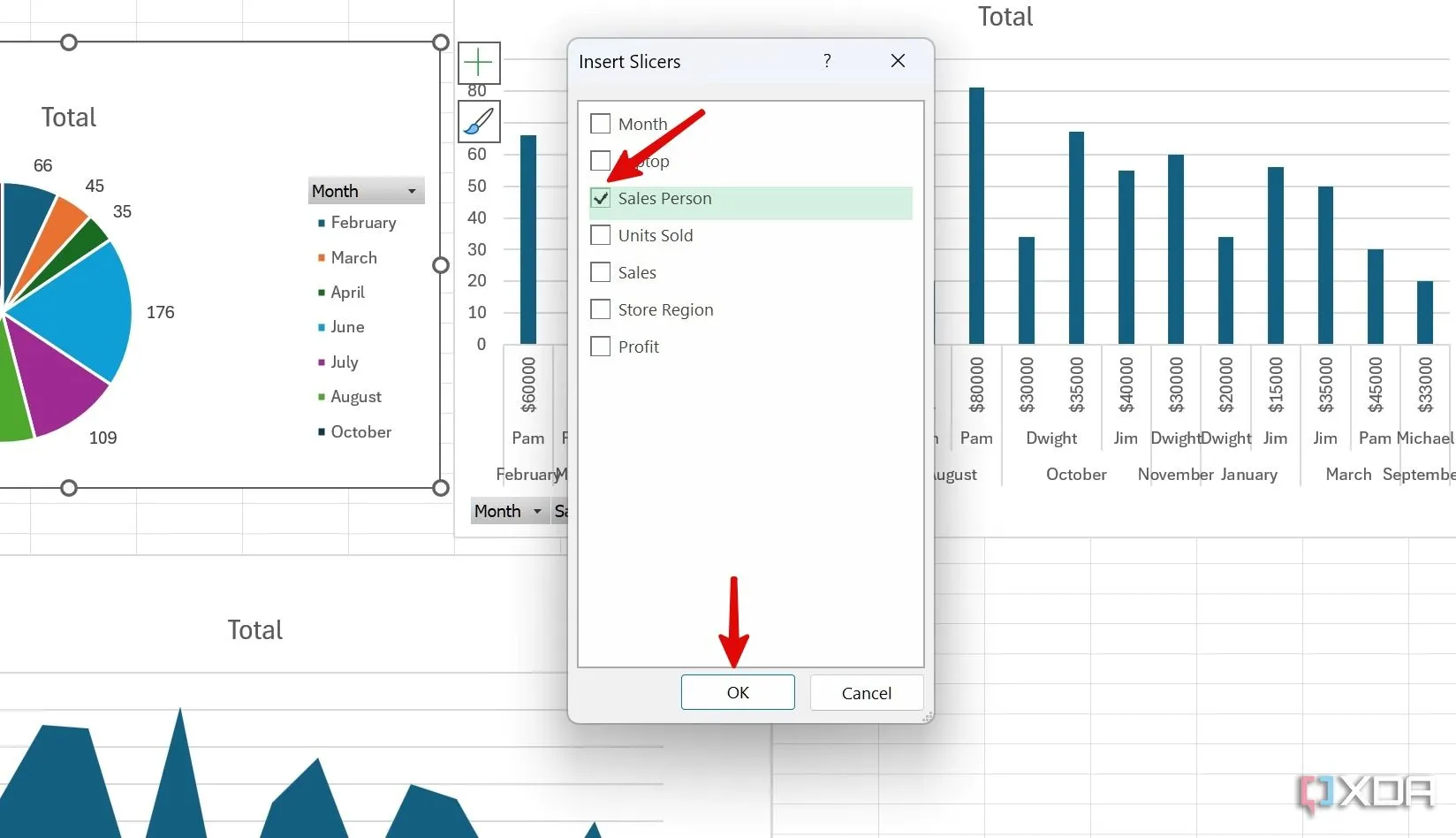 Hộp thoại tùy chọn Slicer trong Excel để chọn trường lọc
Hộp thoại tùy chọn Slicer trong Excel để chọn trường lọc
- Nhấp chuột phải vào slicer đó và chọn Report Connections (Kết nối Báo cáo).
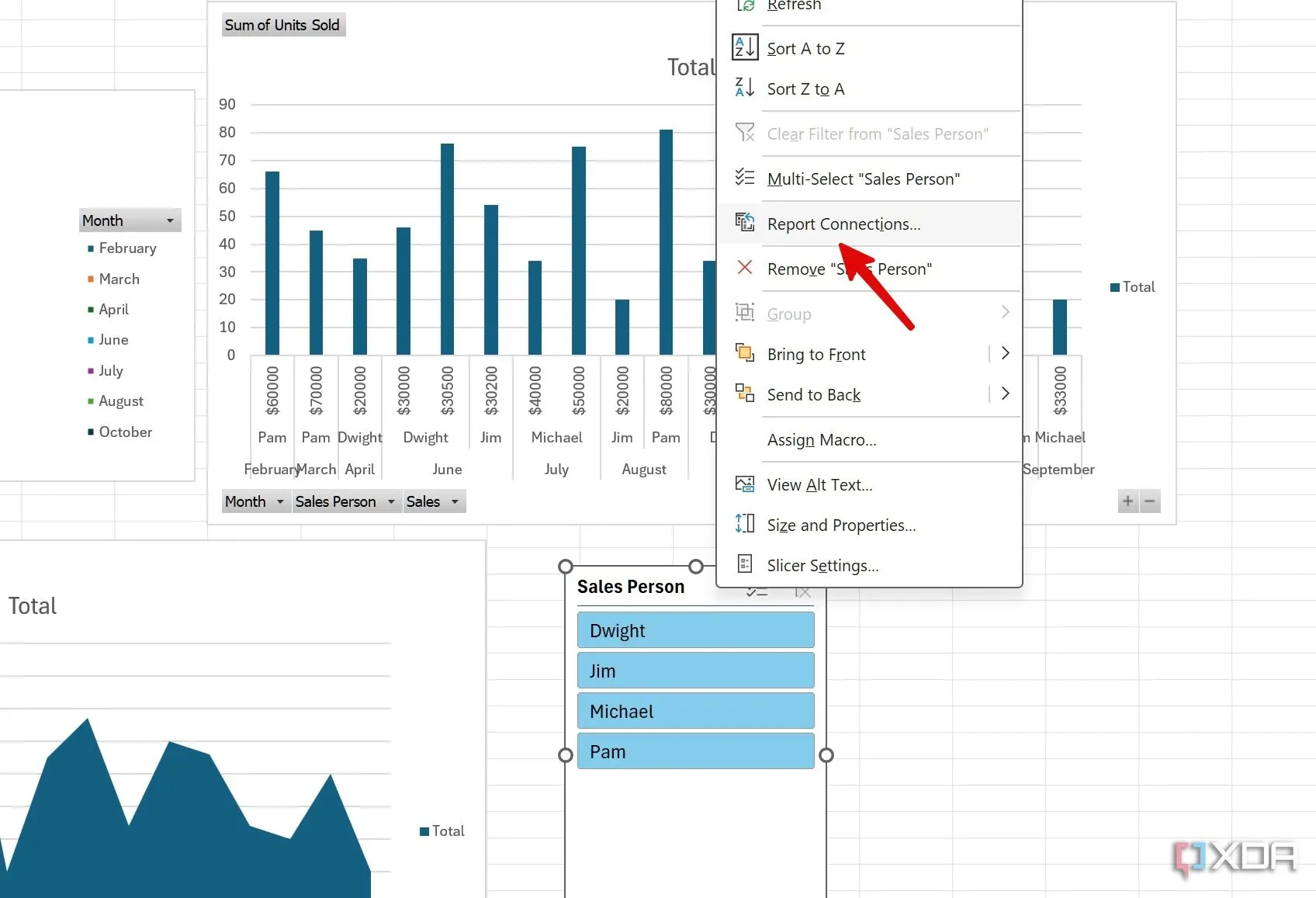 Menu ngữ cảnh của Slicer chọn Kết nối Báo cáo trong Excel
Menu ngữ cảnh của Slicer chọn Kết nối Báo cáo trong Excel
- Chọn tất cả các biểu đồ trên trang tính và nhấp OK.
Giờ đây bạn có thể nhấp vào tên một Nhân viên bán hàng và kiểm tra hiệu suất của họ trên các số liệu khác nhau.
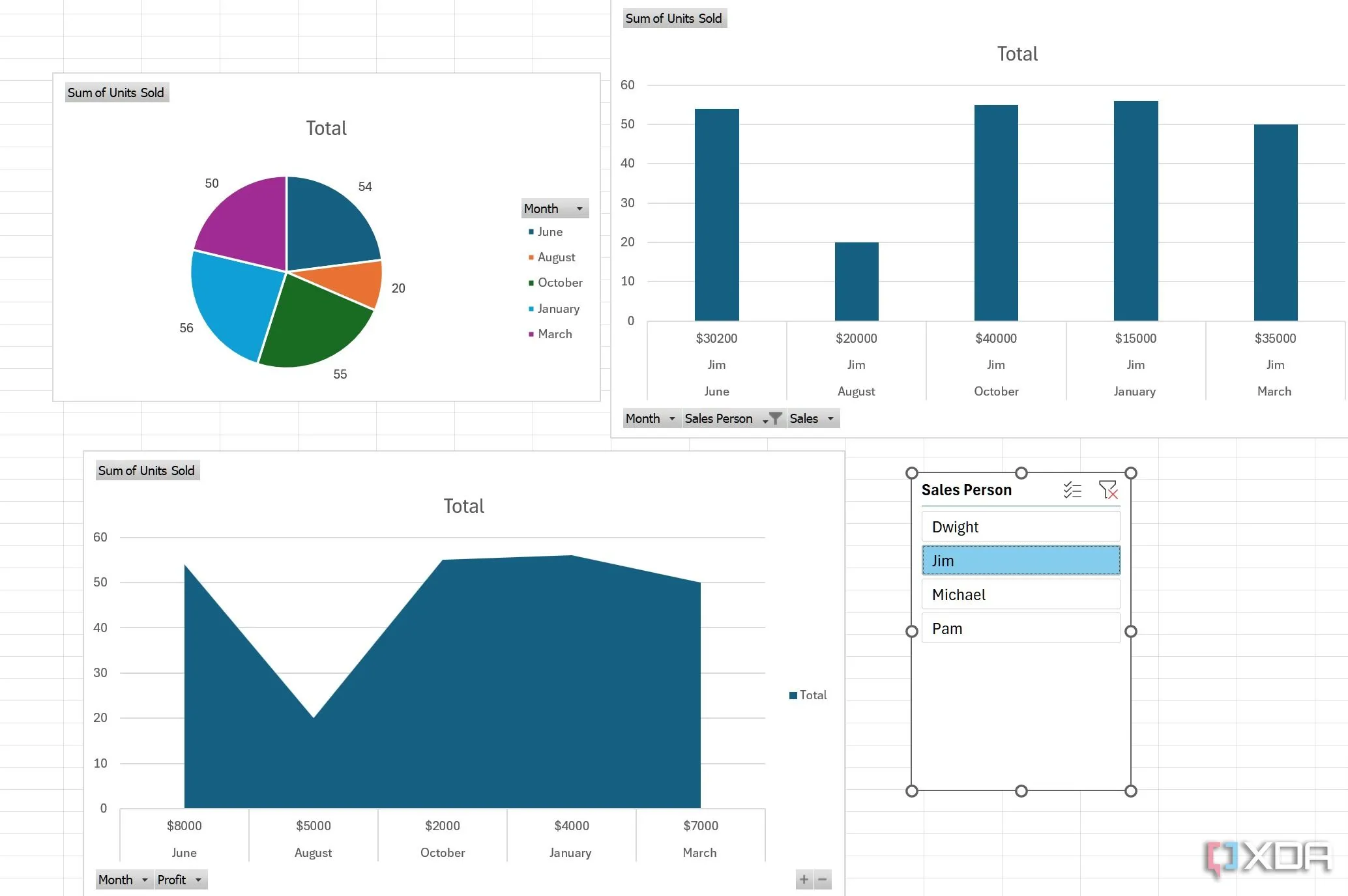 Slicer hoạt động lọc dữ liệu trên biểu đồ PivotChart trong Excel
Slicer hoạt động lọc dữ liệu trên biểu đồ PivotChart trong Excel
7. Tận Dụng Power Pivot và Công Thức DAX Cho Phân Tích Dữ Liệu Nâng Cao
Chúng tôi luôn khuyên những người mới bắt đầu Excel nên làm quen với Power Pivot và công thức DAX. Đây là bộ đôi năng động trong phân tích dữ liệu trong Excel. Chúng mở ra một cấp độ sức mạnh và linh hoạt hoàn toàn mới khi làm việc với các tập dữ liệu lớn và thực hiện các phép tính phức tạp.
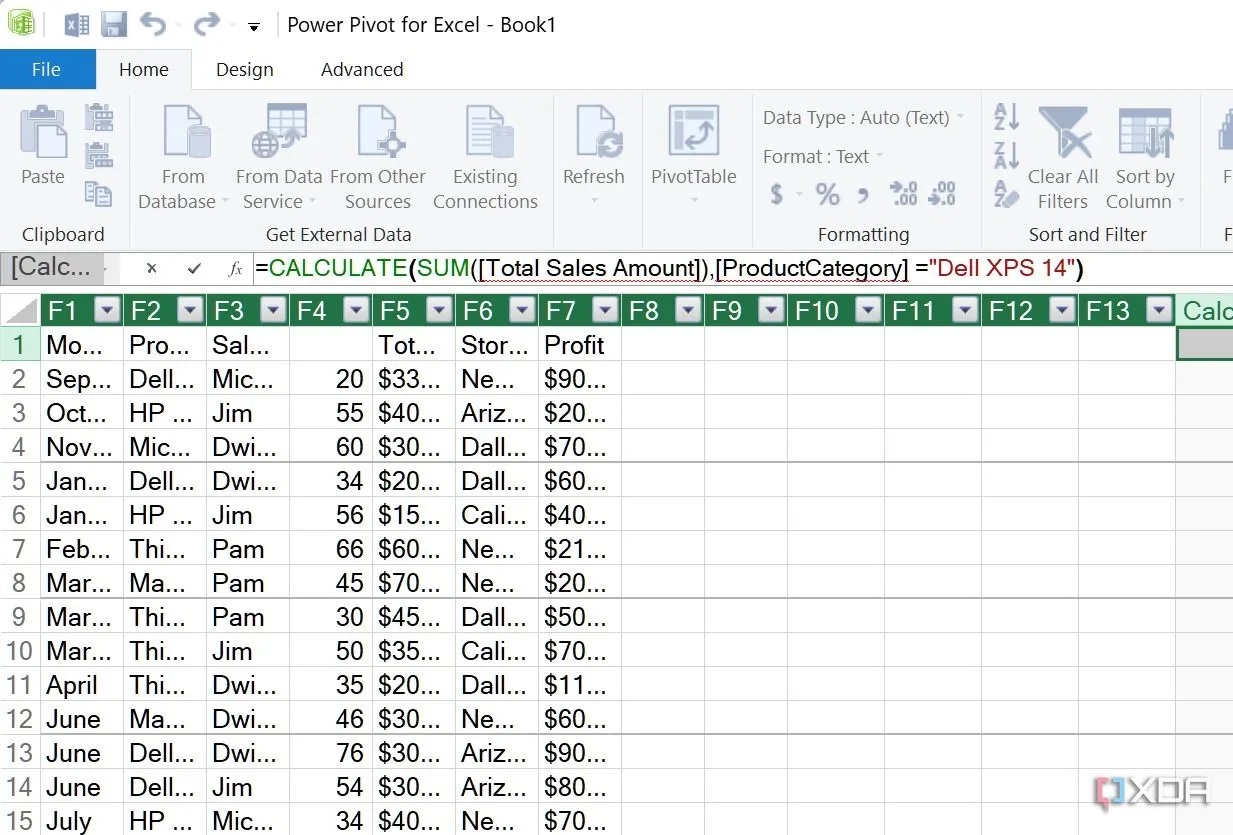 Minh họa công thức DAX trong Excel cho phân tích dữ liệu
Minh họa công thức DAX trong Excel cho phân tích dữ liệu
Power Pivot cho phép bạn làm việc với hàng triệu hàng dữ liệu mà không tốn công sức, mang lại khả năng quản lý dữ liệu hiệu quả mà các bảng tính Excel thông thường không thể làm được.
Bạn có thể nhập dữ liệu từ nhiều nguồn, xây dựng mô hình dữ liệu và sử dụng công thức DAX để có các khả năng nâng cao. Bên cạnh đó, việc học DAX trong Power Pivot cũng mang lại lợi thế nếu bạn quyết định khám phá Power BI trong tương lai.
Mở Khóa Chế Độ Làm Chủ Excel
Giờ đây bạn đã được trang bị những mẹo và thủ thuật này, bạn có thể tự tin chinh phục các bảng tính, khai thác sức mạnh thực sự của Excel và gây ấn tượng với đồng nghiệp cùng sếp. Bạn còn chần chừ gì nữa? Hãy mở các sổ làm việc hiện có, thử nghiệm những kỹ năng mới này (và đừng nản lòng nếu bạn gặp lỗi), và chứng kiến năng suất của bạn tăng vọt. Hãy bắt đầu hành trình làm chủ Excel của bạn ngay hôm nay!